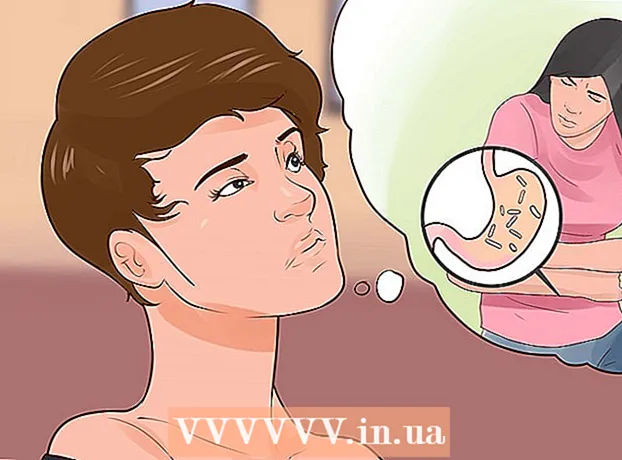Schrijver:
Randy Alexander
Datum Van Creatie:
24 April 2021
Updatedatum:
1 Juli- 2024

Inhoud
Cydia is een app waarmee gejailbreakte iOS-apparaten apps of tweaks specifiek voor het gejailbreakte apparaat kunnen vinden en downloaden. Als u Cydia niet meer wilt gebruiken, kunt u de jailbreak van uw apparaat verwijderen of volledig verwijderen. Als je Cydia niet leuk vindt, verwijder dan gewoon de app. Als u van plan bent het apparaat naar een Apple-centrum te brengen, verwijdert u de jailbreak volledig, zodat de garantie niet wordt geweigerd.
Stappen
Methode 1 van 2: Cydia-pakket en toepassingen verwijderen
Open Cydia. U kunt Cydia van uw apparaat verwijderen en toch de jailbreak behouden. Zonder Cydia kan het apparaat niet opstarten in de veilige modus als er iets misgaat met de jailbreak.

Klik op het tabblad "Geïnstalleerd" onder aan het scherm. Een lijst met alle geïnstalleerde pakketten wordt geopend.
Tik op tweak of app die u van uw apparaat wilt verwijderen. De detailpagina van de optie wordt geopend.

Klik op de "Wijzigen" knop in de rechterbovenhoek en selecteer "Verwijderen". Dit item wordt toegevoegd aan de wachtrij voor het verwijderen.
Klik op "Doorgaan met wachtrij" om ervoor te kiezen om meer pakketten toe te voegen aan de verwijderingswachtrij.

Herhaal dit proces totdat u alle pakketten heeft geselecteerd om te verwijderen. Keer terug naar het tabblad "Geïnstalleerd" nadat je de wachtrij hebt voltooid.
Klik op de "Wachtrij" knop en klik op "Bevestigen". Alle pakketten die u heeft geselecteerd, worden verwijderd.
Ga terug naar het tabblad "Geïnstalleerd" en selecteer de lijst "Gebruiker". Er verschijnt een lijst met de belangrijkste pakketten.
Verwijder het "Cydia Installer" -pakket. Open de "Cydia Installer" detailpagina en klik op "Wijzigen" Selecteer "Verwijderen" en klik vervolgens op "Bevestigen" om te bevestigen. Zodra Cydia is verwijderd, zal het apparaat opnieuw opstarten.
Methode 2 van 2: Verwijder de jailbreak
Verbind het iOS-apparaat met de computer. Gebruik een USB-kabel om uw iPhone, iPad of iPod Touch op de computer aan te sluiten. Nadat je de jailbreak volledig hebt verwijderd, worden de tweaks en apps van je apparaat verwijderd.
Open iTunes als het zichzelf niet opent. We zullen iTunes gebruiken om een back-up te maken en het apparaat terug te zetten naar de fabrieksinstellingen, dit is om de jailbreak en alle sporen van Cydia te verwijderen. Uw gegevens blijven, maar de gegevens van de jailbreak-tweaks gaan verloren.
Selecteer uw iOS-apparaat bovenaan het iTunes-venster. Het samenvattingsvenster wordt geopend.
Selecteer "Deze computer" en klik op de knop.Nu backuppen (Nu backuppen). Er wordt een volledige back-up van het apparaat gemaakt en opgeslagen op de harde schijf van de computer. Deze back-up duurt enkele minuten.
Klik op de knop.Herstel iPhone / iPad / iPod ... (Herstel iPhone / iPad / iPod). iTunes zal u om bevestiging vragen voordat het herstel kan plaatsvinden. Het iOS-apparaat heeft een paar minuten nodig om volledig te wissen.
Laad de back-up opnieuw zodra het herstel is voltooid. Nadat u uw apparaat hebt hersteld, laat iTunes u kiezen tussen het instellen als nieuw of het herstellen van een back-up. Selecteer de back-up die u zojuist hebt gemaakt en herstel deze. Alle gegevens en eerdere instellingen worden hersteld (behalve de jailbreak-, Cydia-, tweaks- en Cydia-apps die je hebt geïnstalleerd).
- Het herstelproces van de back-up duurt een paar minuten. U kunt de voortgang volgen op het scherm van uw iOS-apparaat.